Webページの登録
Webページの登録方法を説明します。基本的には,書籍の単冊登録と同じです。
まずは,ナラベルにログインして,Webサイトの登録をしたいテーマの下部にある「+」ボタンをクリックします。

資料登録画面が表示されたが,画面左側のリソース検索を使います。リソース検索にある「Webページ」と期されたタブをクリックし,WebページのURLを入力する画面を表示させます。

URL入力ボックスに登録したいURLを入力して検索ボタンをクリックすると,検索結果が表示されます。自動的にWebページのタイトルが表示されます。
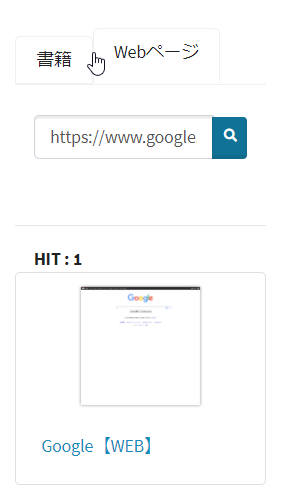
登録するWebページが正しく表示されたら,タイトル部分をクリックしてください。登録画面にデータがコピーされます。画像部分をクリックすると,指定したURLのページへジャンプします。
画面画像データの作成は,https://blinky.nemui.orgのスクリーンショット作成機能を利用してます。
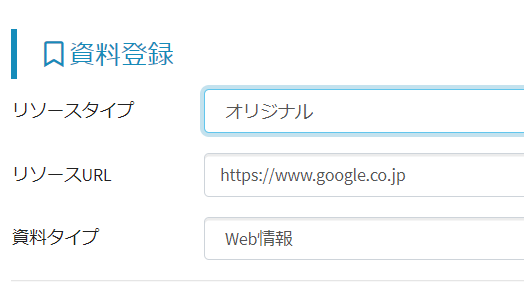
【リソースタイプ】,【リソースURL】,【資料タイプ】は自動的に入力されます。変更する必要はありません。

【タイトル】Webページに設定されているタイトルが自動で表示されます。必須項目なので,もし空白の場合は,入力してください。
タイトル以外の項目は,書籍情報用なので入力の必要はありません。

【コメント】このサイトの説明文などを入力してください。文字数制限があります。(900バイト)
【タグ】このWebページのキーワードを付与してください。複数のキーワードを入力する場合には,半角空白で区切ってください(全角空白は自動的に半角空白に変換されます)文字数制限があります(300バイト)

【登録番号】,【請求記号】,【展示場所】,【OPACリンク】は図書館が利用する書籍情報なので,入力の必要はありません。
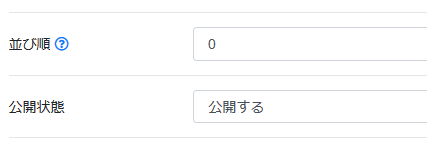
【並び順】Webページの並び順を設定します。同じ数字の場合は,ID順(登録を早くした情報順)で表示されます。書籍情報ともこの並び順を共有しています。
【公開状態】公開しない場合には,非公開に設定してください。その他のユーザーには表示されません。
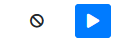
入力が完了したら,矢印ボタンをクリックしてWebページを登録します。

再度矢印ボタンをクリックすると,Webページの登録が完了します。完了すると,Webページの詳細への遷移します。
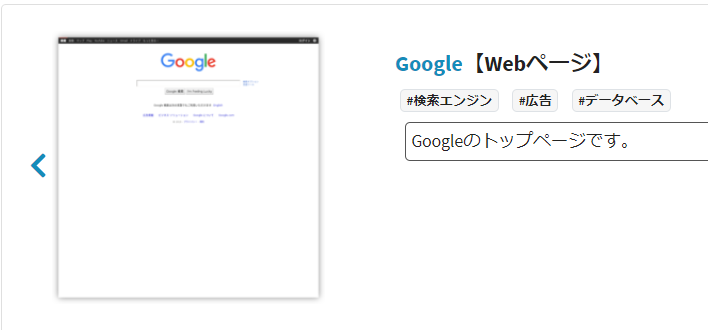
これで,Webページの登録は終了です。
【注意】
Webページのスクリーンショットは,https://blinky.nemui.org を利用していますが,Webページによっては,即時にスクリーンショットが作成されません。その場合には,作成中の画像が表示されます。
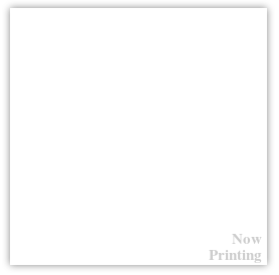
この画像が表示されていても,一定時間経過後にスクリーンショットが作成されますので,そのまま処理を継続してください。